doll电脑黑屏但开机状态如何处理?
游客 2025-04-01 10:20 分类:数码产品 7
电脑作为我们日常生活和工作中不可或缺的工具,它的稳定运行对用户来说至关重要。但有时候,我们可能会遇到电脑开机后黑屏,但能听到风扇转或指示灯亮起的状况,这种情况下该怎么办呢?本文将为您详细指导如何处理“电脑黑屏但开机状态”。
一、识别问题:电脑黑屏但开机状态
我们需要了解电脑黑屏但开机状态的具体表现。通常这种情况下,电脑的电源指示灯正常亮起,硬盘指示灯也可能闪烁,风扇转动声音正常或者异常,但电脑的显示器却是一片漆黑,没有任何显示输出。这种情况可能由多种因素引起,包括硬件故障、软件冲突、系统问题等。
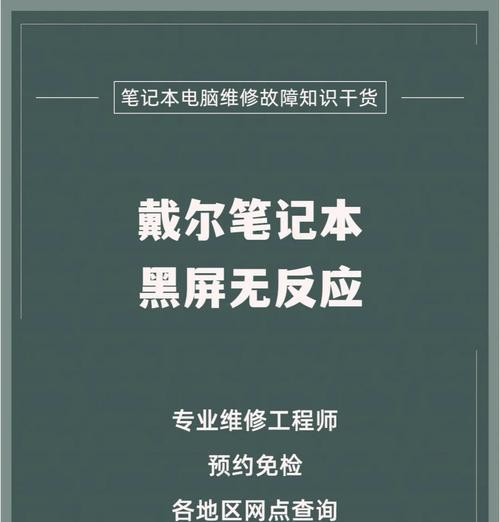
二、故障诊断:硬件自检与初步排查
在开始具体解决问题之前,首先需要进行简单的硬件自检。
1.显示器问题排查
检查显示器电源:确保显示器电源线和电脑连接线正常工作,可以尝试更换连接线或在另一台电脑上测试显示器。
检查硬件连接:重新插拔显示器连接线,确认连接是否稳固。
切换显示输出端口:如果电脑有两个以上的显示输出端口,尝试切换到另外一个端口。
2.内存问题排查
拔插内存条:关闭电脑电源,打开机箱,拔出内存条,用橡皮擦清理金手指部分后重新插入。
单条内存测试:如果电脑有多个内存槽位,可以尝试只插入其中一条内存条,以排除内存条间相互干扰的问题。
3.硬盘与系统问题排查
听硬盘声音:开机后仔细听硬盘是否有正常运转的声音,硬盘故障可能会导致无法正常加载操作系统。
尝试进入安全模式:重启电脑并多次敲击F8键尝试进入Windows安全模式,看是否能够进入。

三、软件故障处理:系统和驱动更新
如果硬件排查没有明显的故障,那么问题可能出在软件层面。
1.系统更新与修复
系统文件检查:在命令提示符下输入`sfc/scannow`命令,系统会自动扫描并修复损坏的系统文件。
系统更新:检查是否有系统更新未安装,如果有,请立即更新系统。
创建修复盘:制作Windows系统修复盘,当系统无法正常启动时,可以从修复盘启动进行恢复。
2.驱动问题处理
更新显卡驱动:显卡驱动出现问题也可能会导致黑屏,可以通过设备管理器更新显卡驱动。
卸载最近安装的程序和驱动:有时候最近安装的软件或驱动可能会造成系统冲突,尝试卸载这些更新检查是否能解决问题。

四、求助专业:进行硬件测试与维修
如果以上步骤都无法解决您的问题,那么可能需要专业的技术支持。
1.带电脑去维修店
专业检测:请专业的电脑维修人员使用专业的检测工具进行硬件检测,确定故障点。
维修服务:一旦发现具体硬件故障,可以由专业维修人员进行更换或修复。
2.与制造商联系
售后服务:利用购买时获得的保修卡或者保证书,联系制造商提供维修或更换服务。
技术咨询:制造商通常提供电话技术支持,可以咨询相关问题解决方法。
五、
电脑黑屏但开机状态的处理涉及多个层面,包括硬件自检、系统设置调整、软件故障排除以及必要时的外部技术支持。通过本文提供的步骤,您可以一步步诊断和解决问题,如果问题复杂,请不要犹豫寻求专业帮助。通过正确的方法和步骤,您的电脑最终能够恢复正常使用。
版权声明:本文内容由互联网用户自发贡献,该文观点仅代表作者本人。本站仅提供信息存储空间服务,不拥有所有权,不承担相关法律责任。如发现本站有涉嫌抄袭侵权/违法违规的内容, 请发送邮件至 3561739510@qq.com 举报,一经查实,本站将立刻删除。!
相关文章
- 电脑黑屏出现英文提示怎么办?解决步骤是什么? 2025-04-02
- 电脑黑屏问题出现的原因有哪些? 2025-04-01
- HP电脑黑屏无法启动怎么办? 2025-04-01
- N卡下载后电脑黑屏的解决方法是什么? 2025-03-31
- 电脑黑屏后又立即亮起是什么原因?如何诊断问题? 2025-03-29
- 电脑黑屏并出现一条黑线该如何处理? 2025-03-29
- 惠普14电脑黑屏出现的原因是什么? 2025-03-28
- 电脑黑屏怎么关机重启?遇到黑屏应该怎么办? 2025-03-28
- 电脑黑屏时鼠标转圈圈代表什么? 2025-03-28
- 显卡拆掉后电脑黑屏的原因是什么? 2025-03-26
- 最新文章
- 热门文章
-
- 苹果笔记本出现8024错误应如何解决?
- 秘密停车时如何用手机拍照?拍照技巧有哪些?
- 华为手机拍照时镜头被遮挡如何调整?
- hkc电脑声音外放设置方法是什么?如何确保音质最佳?
- 苹果最新款笔记本电脑屏幕尺寸是多少?
- 电脑如何配置多个蓝牙耳机?设置过程中可能会遇到哪些问题?
- 电脑外接音响声音小怎么办?如何调整音量?
- 苹果笔记本怎么打乘号?如何在苹果笔记本上输入乘号?
- 电脑偶尔黑屏闪屏是为何?如何预防和解决?
- 手机拍照能不能精修呢怎么回事?如何进行手机照片精修?
- 电脑主机为什么自动关机?
- 如何快速将照片传到手机?闺蜜拍照后怎么分享?
- 编程笔记本电脑独显怎么设置?性能优化方法是什么?
- 笔记本电脑显存容量一般是多少?如何查看显存大小?
- 夸克占内存怎么清理?电脑内存不足如何释放?
- 热评文章
-
- 十殿阎罗武将攻略怎么玩?有哪些技巧和常见问题解答?
- 做任务获取经验有哪些技巧?如何快速提升经验值?
- 正式进军手游圈?新入局者如何快速占领市场?
- 交易平台推荐?如何选择适合自己的交易平台?
- Switch两个版本哪个更值得买?对比评测告诉你真相!
- 重金属系列枪械有哪些特点?如何选择适合自己的枪械?
- 10款神器App有哪些?如何挑选适合自己的高质量应用?
- 境界划分介绍是什么?如何理解不同境界的含义?
- 三职业玩法介绍?如何选择适合自己的角色?
- 如何快速掌握最新游戏玩法秘籍?分享常见问题及解决方法?
- 游戏故事概要是什么?如何理解游戏中的故事线?
- 手机游戏推荐?2024年有哪些热门手机游戏值得玩?
- 龙城飞将介绍?龙城飞将有哪些特点和常见问题?
- 圣痕新版实用攻略?如何快速掌握新版本的使用技巧?
- 暗黑2重制版攻略怎么找?哪里有最全的暗黑2重制版攻略?
- 热门tag
- 标签列表
